Многие из вас не смогли пойти в кинотеатр, когда вышел новый фильм, из-за работы или других обстоятельств. Все еще хотите смотреть фильмы, но не хотите тратить лишние деньги? Есть ли доступное мобильное приложение, которое может смотреть последние фильмы бесплатно? Есть конечно. Однако, принимая все это во внимание, мы перечислили 5 лучших бесплатных приложений для iOS и полные руководства о том, как смотреть бесплатные фильмы и телепередачи на iPhone 12/11/XS/X/8/7 и других устройствах.
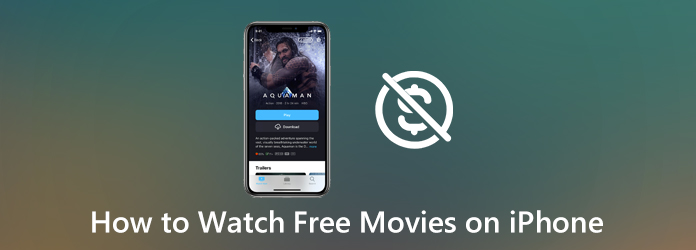
- Часть 1. Смотрите бесплатные фильмы на iPhone с помощью 5 лучших бесплатных приложений
- Часть 2. Как скачивать и конвертировать фильмы на iPhone
- Часть 3. Часто задаваемые вопросы о просмотре бесплатных фильмов на iPhone
Часть 1. Смотрите бесплатные фильмы на iPhone с помощью 5 лучших бесплатных приложений
1. SnagFilms
SnagFilms — бесплатное приложение, позволяющее смотреть отмеченные наградами документальные фильмы и фильмы на iPhone, iPad или iPod touch. Он предлагает более 5000 каталог популярных фильмов и шоу: комедии, драмы, документальные фильмы, мультфильмы, приключения, триллеры, ужасы, Болливуд, семейные фильмы и т. Д. Как и в других приложениях для потокового просмотра фильмов, вы можете искать фильмы и сортировать фильмы по темам. , жанр или время. Если вас интересуют винтажные и действительно уникальные фильмы, SnagFilms — лучший выбор, который предлагает немое кино, культовую классику ужасов и кино Золотого века.
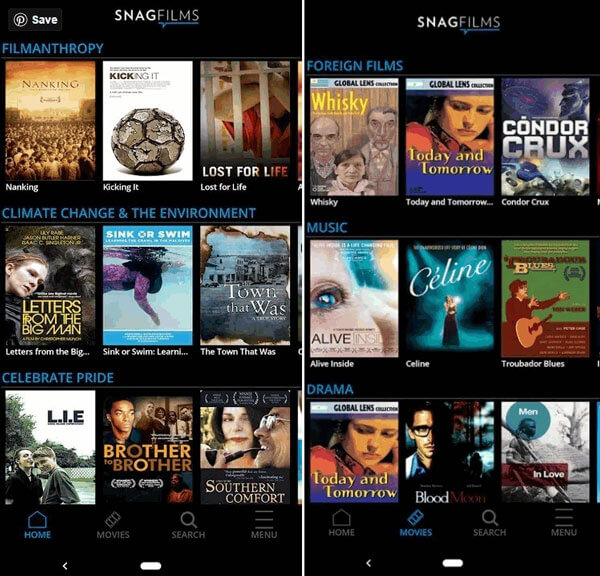
2. Crackle — фильмы и сериалы
Crackle — это бесплатное приложение для потоковой передачи фильмов для iOS, которое поддерживает потоковую передачу голливудских фильмов, телешоу и других оригиналов на ваш iPhone, iPad и iPod. Он фильтрует такие жанры, как драма, комедия, боевик, триллер и фэндом, а также классику на все времена. Эта услуга доступна на мобильных устройствах, планшетах, смарт-телевизорах, настольных компьютерах и игровых консолях. Пользователи могут зарегистрироваться для получения бесплатной учетной записи, чтобы избежать рекламы и получить собственный опыт просмотра Crackle.
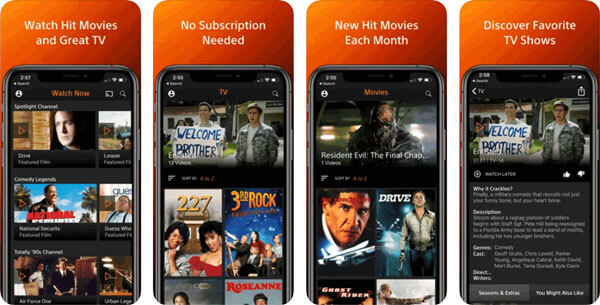
3. Tubi — смотрите фильмы и телешоу.
Tubi TV — это бесплатная платформа для потоковой передачи видео, которая позволяет вам бесплатно смотреть тысячи фильмов и телешоу на iPhone. Это 100% неограниченная потоковая передача без кредитных карт или подписки. Как крупнейший бесплатный потоковый сервис, он показывает отмеченные наградами фильмы и сериалы от популярных студий. Кроме того, он фильтрует более 40 жанров, таких как драма, комедия, классика и ужасы, семья и дети и т. Д. Вы можете загрузить Tubi из App Store и бесплатно получить удовольствие.
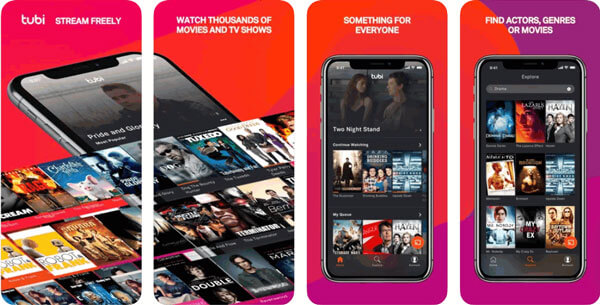
4. Hotstar
Hotstar — это приложение для потокового видео для iOS, которое предлагает лучшие индийские развлечения, телешоу, фильмы и новости. С Hotstar вы можете получить блокбастеры из разнообразной библиотеки фильмов и с лучшими индийскими развлечениями. Эта услуга предлагает бесплатную месячную подписку на фильмы и телепередачи в прямом эфире. Более того, Hotstar предлагает множество азиатских языков, из которых вы можете выбирать. Когда вы выбираете свой любимый фильм или телепередачу на желаемом языке, не ограничивайтесь только английским.
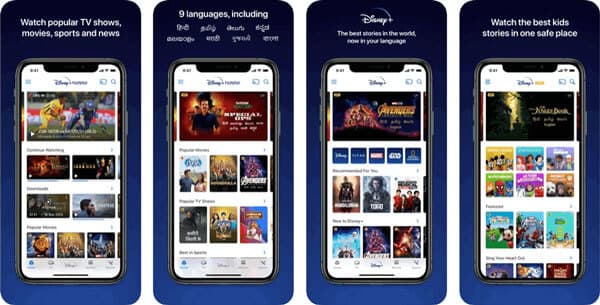
5. Netflix
Netflix — популярное приложение для потоковой передачи видео для мобильных устройств. Вы можете получить не только отмеченные наградами сериалы, фильмы, документальные фильмы и специальные программы. Пользователи могут предварительно просматривать видеоролики из фильмов и сериалов и получать уведомления о новых эпизодах и выпусках. Netflix предлагает ежемесячную подписку, и вы можете легко смотреть фильмы на iPhone в любое время.
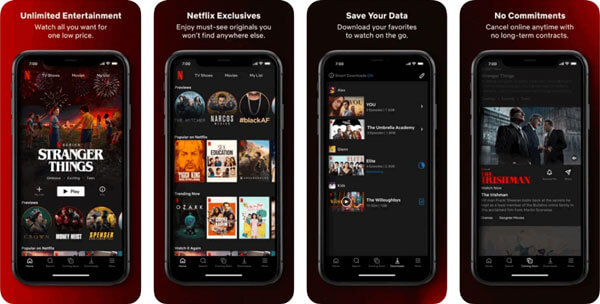
Часть 2. Как скачивать и конвертировать фильмы на iPhone
Если вы хотите смотреть бесплатные фильмы на iPhone, вам лучше сначала скачать их с потоковых платформ. Затем конвертируйте фильм в форматы, поддерживаемые iPhone. Мастер записи экрана Blu-ray — это мощное программное обеспечение для записи экрана для записи видео с YouTube, Facebook, Vimeo, DailyMotion, Netflix и т. д.
1. Загрузите фильмы из потоковых сервисов
Нажмите кнопку «Бесплатная загрузка», чтобы бесплатно установить и запустить программу записи экрана на вашем Windows или Mac. Выбрать Видеомагнитофон для просмотра видеозаписей из потокового сервиса, такого как YouTube.

Нажмите На заказ , чтобы установить область записи вашего видео на YouTube. Чтобы сохранить четкую запись, вы можете включить Звуковая система только вариант.

Воспроизведите фильм на YouTube и нажмите REC кнопку, чтобы начать запись видео с YouTube. Когда фильм закончится, нажмите Stop кнопку, чтобы загрузить и сохранить видео на компьютер.

2. Преобразование фильма в формат, поддерживаемый iPhone
Blu-ray Master Видео конвертер Ultimate это универсальный видео конвертер, который помогает конвертировать видео и DVD в более чем 500 форматов, таких как MP4, AVI, FLV, WMV, MOV, MKV, VOB и т. д. Вы можете использовать его для преобразования загруженных фильмов в формат, поддерживаемый iPhone .
- 1. Конвертируйте любые фильмы, загруженные с YouTube, Netflix, Vimeo и т. Д.
- 2. Делитесь загруженными фильмами на iPhone, iPad, iPod touch, HTC, LG и др.
- 3. Повышайте качество фильма, вращайте / обрезайте / обрезайте видео, добавляйте субтитры, эффекты и водяные знаки.
- 4. Экспорт в iPhone 12/11 / XS / XR / X / 8/7/6 / SE, iPad Pro / Mini / Air / Touch, Apple TV.
Загрузите, установите и запустите Video Converter Ultimate на свой компьютер. Нажмите Добавить файлы добавить загруженное видео в программу.

Щелкните значок формата и выберите Устройство таб. Нажмите Apple, чтобы выбрать правильное устройство iPhone.

Нажмите Конвертировать все кнопку для преобразования загруженного видео в поддерживаемые iPhone форматы. После этого вы можете переместить преобразованные фильмы на свой iPhone с помощью USB-кабеля или другого стороннего программного обеспечения для передачи файлов. Затем воспроизведите загруженные фильмы на своем iPhone или iPad.
Если вы хотите выполнить это преобразование онлайн, вы можете выбрать Blu-ray Master Бесплатный онлайн видео конвертер. Это веб-конвертер видео, который конвертирует любое видео или аудио в MP4, MOV, MKV, AVI, M4V, FLV, WMV, WebM, VOB, MP3, AAC, FLAC и т. Д.

Часть 3. Часто задаваемые вопросы о просмотре бесплатных фильмов на iPhone
1. В каком приложении я могу смотреть фильмы на iPhone бесплатно?
Доступны мобильные приложения, которые помогут вам смотреть бесплатные фильмы на iPhone, такие как Crackle, SnagFilms, Tubi.TV, Hotstar, Netflix, iTunes, Amazon Prime Video и Filmstruck.
2. Как найти фильмы на iPhone?
Чтобы найти все телешоу и фильмы, которые вы купили в iTunes Store. Вы можете открыть вкладку «Библиотека» и выбрать телешоу или фильмы на своем iPhone.
3. Можно ли скачать Netflix на ПК?
да. Откройте приложение Netflix и выберите Меню. Прокрутите вниз и выберите Доступно для загрузки на компьютере с Windows 10.
В основном мы представили 5 лучших приложений для потоковой передачи фильмов, которые помогут вам смотреть бесплатные фильмы на iPhone без джейлбрейка. Другое возможное решение заключается в том, что вы можете бесплатно скачать фильмы с онлайн-сайта, а затем преобразовать видео в формат, поддерживаемый iPhone. Если у вас есть какие-либо вопросы, пожалуйста, не стесняйтесь оставлять свои комментарии.
Что вы думаете об этом посте.
Рейтинг: 4.9 / 5 (122 голосов)
M4V — это то же самое, что MP4? Как преобразовать M4V в MP4 в Windows? Есть ли бесплатный конвертер M4V в MP4 для Mac? В этом посте рассказывается о 5 простых способах конвертировать M4V в MP4 на Mac, ПК с Windows и бесплатно в Интернете.
Обычный проигрыватель Blu-ray не может воспроизводить фильмы 4K Blu-ray. Но вы можете воплотить их в жизнь с помощью бесплатного проигрывателя Blu-ray. Нажмите здесь, чтобы узнать больше об этом 4K HD Blu-ray плеере.
Как смотреть фильмы в формате Full HD 1080P без потери качества? В этой статье рассказывается все, что вам нужно знать о фильмах 1080P, чтобы вы могли получить наилучшие аудиовизуальные впечатления.
Хотите снимать видео с Amazon Fire Stick? В этом посте вы узнаете, как записывать последние телешоу и фильмы с Amazon Fire TV Stick на DVD-рекордер.
Источник: www.bluraycopys.com
Приложения для просмотра фильмов на iPhone
В App Store можно легко найти бесплатное приложение для просмотра фильмов на Айфоне, но есть другая проблема – какой проигрыватель выбрать, чтобы не мучиться с кодеками и невоспроизводимыми форматами.
VLC for Mobile
Проигрыватель известен с тех времен, когда у него была только версия для компьютера. VLC for Mobile на iOS пропадал из App Store, однако сейчас доступен для бесплатного скачивания.
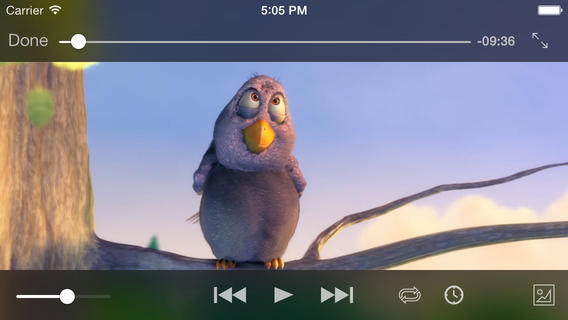
- Оффлайн воспроизведение всех популярных форматов видео (AVI, DIVX, MKV, WMV, VOB, 3GP, AC3).
- Воспроизведение потокового видео с загрузкой с веб-серверов или облачных хранилищ. Если кино хранится на DropBox, Mega или Яндекс.Диске, достаточно вставить в VLC ссылку на файл.
- Поддержку нескольких аудиодорожек и звука 5.1.
- Субтитры.
- Просмотр IPTV (при поддержке такой функции со стороны провайдера сети).
При включении VLC начинает воспроизведение с того места фильма, на котором вы завершили просмотр. Возможности VLC не отличаются разнообразием и не предлагают ничего революционного, но все базовые потребности обычного зрителя этот бесплатный плеер удовлетворяет. Можно менять скорость проигрывания файла, кодировать субтитры, защитить приложение паролем, настроить яркость и насыщенность.
nPlayer Plus

Если вы готовы заплатить за комфортный просмотр фильмов на iPhone, установите nPlayer – функциональный проигрыватель с поддержкой популярных форматов видео в 1080p и мультитач-жестов.
Плеер поддерживает детальную настройку субтитров, которые могут быть загружены практически в любом формате – SMI, SRT, SSA, SUB, LRC, SubStation Alpha, SAMI. Для сабов можно указать размер, цвет шрифта, положение на экране. Можно даже отобразить сразу две текстовых дорожки на разных языках, хотя на iPhone для этого слишком мало места на экране.
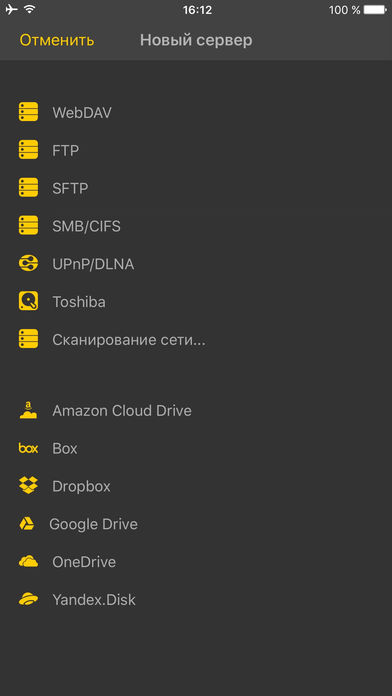
nPlayer Plus поддерживает большое количество форматов видео. Добавлять фильмы в проигрыватель можно через iTunes, Wi-Fi, FTP, SMB, UPnP/DLNA, WebDAV, облачные хранилища и другие серверы.
AVPlayer
Еще одно приложение для офлайн просмотра фильмов на Айфоне называется AVPlayer. Это тоже платный проигрыватель, но стоит он в 3 раза дешевле, чем nPlayer Plus, предлагая не меньше возможностей.
- Расширенные форматы видео.
- Поддержка субтитров, встроенных и добавленных пользователем. Чтобы добавить субтитры, достаточно положить их в одну папку с фильмом и присвоить файлам одинаковое название.
- Загрузка файлов по USB и Wi-FI (HTTP Server, Streaming URL, FTP, WebDAV, DLNA, DropBox и Google Drive).
- Вывод изображения на ТВ.
- Управление с помощью жестов.
- Изменение скорости воспроизведения и т.д.
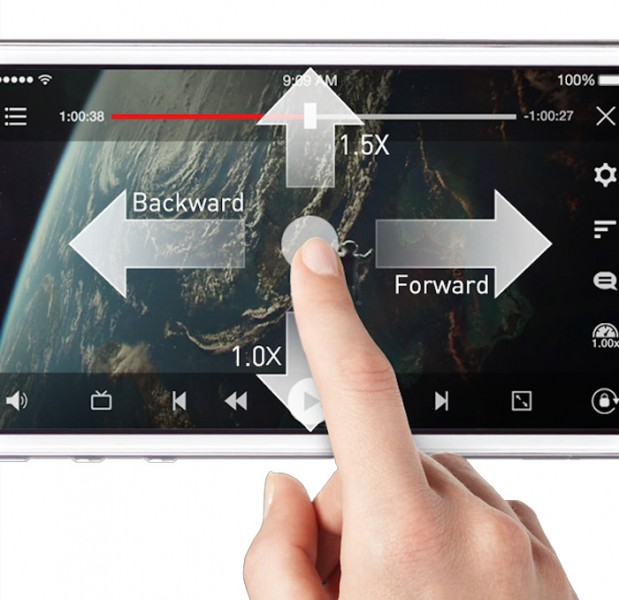
AVPlayer входит в двадцатку самых популярных приложений в App Store. После подробного знакомства с его функциональностью понимаешь, что это заслуженная репутация – AVPlayer действительно хорош и настоятельно рекомендуется для установки всем любителям смотреть кино на iPhone.
Кроме перечисленных плееров, заслуживают внимания следующие проигрыватели:
Можно назвать еще десяток вариантов, но большинство пользователей выбирает между тремя плеерами: VLC, AVPlayer и nPlayer Plus. Вы можете посмотреть другие проигрыватели, но не найдете в них ничего кардинально нового. На решение может повлиять удобство интерфейса и ориентированность плеера.

Например, MCPlayer предназначен для воспроизведения потокового видео и отправки изображения на телевизор или приставку. Если вы собираетесь закидывать фильмы в память iPhone, то он вам вряд ли подойдет, а вот для проигрывания файлов из локальной сети или интернета это хорошее решение.
-
Информация была полезной?
Источник: profiapple.ru
Программы на айфон для просмотра фильмов на телевизоре
Будь в курсе последних новостей из мира гаджетов и технологий
iGuides для смартфонов Apple

Топ-6 приложений для просмотра видео на iPhone или iPad

6 июля 2020, 17:33

Большинство пользователей смотрят видео на своем iPhone или iPad. Проигрывателя по умолчанию может быть достаточно для просмотра ваших личных видео, если вы планируете смотреть локально сохраненные фильмы и телепередачи, то вам понадобится что-то с дополнительными функциями.
Какой лучший видеоплеер для iPhone и iPad?
VLC считается одним из лучших доступных видеоплееров. Приложение поддерживает огромное количество видеоформатов, включая все самые распространенные типы файлов и кодеков. Важно, что для пользователей Mac и iOS VLC также поддерживает потоковое видео и аудио AirPlay. Не забудьте подписаться на наш канал в Telegram — https://t.me/appdatemedia , чтобы вовремя получать обновления нашего техноблога.
Наиболее важные функции VLC включают поддержку сетевых потоков (включая HLS, MMS и RTSP), интеграцию с Dropbox, Google Drive, iCloud Drive, OneDrive и Box и поддержку файловых серверов (SMB, FTP, UPnP и DLNA). Другие приятные дополнения, такие как поддержка субтитров, многодорожечный звук и управление скоростью, также доступны.
PlayerXtreme Media Player — широко используемый видеоплеер для iPhone и iPad. Он имеет один из самых обширных списков функций любого видеоплеера в App Store.
Поддерживаются все основные форматы файлов, включая 3GP, ASF, DIVX, M2P, M4V, MOV, MP4, MPEG, MPG, OGV, PS, QT, VOB, WEBM и VIDEO_TS. Вы также можете транслировать контент с дисков NAS, компьютеров Windows и Mac, устройств DLNA и даже Kodi.
Поддержка AirPlay и Google Cast позволяет транслировать видео с iOS на приставку Apple TV или Google Chromecast, и вы можете использовать приложение для загрузки субтитров и фильмов в режиме реального времени.
KMPlayer — отличное приложение для iPhone. Оно подходит для всех, кто хочет воспроизводить контент в высоком разрешении. Можете использовать его для просмотра видео 4K, UHD и FHD (если ваша модель iPhone поддерживает это). Теоретически приложение может воспроизводить 8K-контент, но Apple пока не продает продукты, поддерживающие 8K-видео.
Видеоплеер работает с более чем 60 видеоформатами, включая MP4, MOV, REC, TOD, VRO, WTV, AVI, GVI, M4V, WMV, VOB, MT2S, MPEG, NSV и MKS. Он также поддерживает больше форматов субтитров, чем почти любой другой видеоплеер для iPhone и iPad. Форматы включают SSA, ASS, SMI, TXT, MPL, PJA, VTT и SRT.
Среди других важных функций KMPlayer — воспроизведение по сети с Google Drive, FTP-серверы и Dropbox, зеркальный режим и расширенная поддержка жестов. KMPlayer можно загрузить и использовать бесплатно.
Infuse это еще одно приложение заслуживающее вашего внимания. Оно существует уже несколько лет и считается одним из лучших видеоплееров для iPhone и iPad. Таким образом, это прямой конкурент PlayerXtreme Media Player.
Прежде чем мы рассмотрим особенности, стоит упомянуть эстетику Infuse. Это, наверное, самое привлекательное приложение из списка. Если для вас важен красивый дизайн, Infuse должно вам понравится.
Поддерживаемые типы файлов включают MP4, M4V, MOV, MKV, AVI, WMV, MTS, ISO, VIDEO_TS, FLV, OGM, OGV, ASF, 3GP, DVR-MS, WEBM и WTV. Вы можете просматривать локально сохраненные видеоролики iOS, но также можете использовать Infuse для потоковой передачи видео с внешних источников, таких как Mac, ПК, диск NAS, жесткий диск Wi-Fi, устройство DLNA или даже Plex и Kodi.
Infuse имеет интеграцию с AirPlay и Google Cast, бесплатные субтитры любезно предоставлены OpenSubtitles.com, а также поддержку видео глав, нескольких звуковых дорожек и непрерывного воспроизведения.
Уникально, Infuse также имеет интеграцию с Trakt. Для тех, кто не знает, Trakt похож на Last.fm для фильмов и телешоу. Он регистрирует то, что вы смотрели, синхронизирует между вашими устройствами и предоставляет рекомендации, основанные на ваших привычках просмотра.
Если Infuse считается конкурентом PlayerXtreme Media Player, GPlayer является ближайшим претендентом на звание аналога VLC. Поскольку он приобрел большую популярность до того, как порт VLC наконец появился на iOS, он имитирует многие из лучших функций VLC.
Например, как и VLC, GPlayer имеет функцию загрузки по Wi-Fi. Он позволяет передавать видеофайлы между ПК и устройством через Wi-Fi, чтобы вы могли просматривать их, когда вы не подключены к Интернету. Особенно для пользователей Windows это один из лучших способов передачи видеофайлов с компьютера на iPhone или iPad.
Приложение также конкурирует с VLC, когда дело доходит до потоковой передачи по сети. Вы можете воспроизводить потоки и видео RTSP и MMS из источников HTTP и FTP.
Другие важные функции включают поддержку AirPlay, поддержку жестов и интеграцию с iTunes. Такие типы файлов, как AVI, WMV, RMVB, ASF, H264, MKV, TS и M2TS, можно воспроизводить в приложении. Также есть поддержка нескольких форматов субтитров, включая SMI, ASS, SUB, SRT и TXT.
Вы можете использовать функцию «Воспроизведение» для просмотра локальных файлов на устройстве или для потоковой передачи видео из облачного хранилища и локальных сетей.
Приложение предлагает разрешение воспроизведения до 1080p, может воспроизводить видео через AirPlay и имеет аудиовыход Dolby Digital. Он поддерживает несколько форматов видеофайлов, включая MP4, MOV, MKV, AVI, WMV, VOB и RMVB.
Другие способы воспроизведения видео на iOS
Если вашей основной причиной загрузки видеоплеера на iPhone или iPad является просмотр фильмов и телепередач, лучше использовать Plex . Вы можете использовать его для управления своей мультимедийной коллекцией, трансляции на все экраны в вашем доме и удаленного просмотра видео, когда вы в пути.
Источник: www.iguides.ru